Un file con estensione MDE è un file aggiuntivo Compiled Access utilizzato per archiviare un file MDA di Microsoft Access in formato binario (o potrebbe essere un file aggiuntivo utilizzato con il software di progettazione architettonica ArchiCAD per estendere le funzionalità del programma).
I vantaggi dei file MDE includono la dimensione del file compattato, il codice VBA che può essere eseguito ma non può essere modificato e la possibilità di modificare i dati e di eseguire report, proteggendo l'utente dall'accesso completo al database.
Cosa fai se hai bisogno di aprire un file MDE? Di seguito sono riportati alcuni suggerimenti per aiutare.
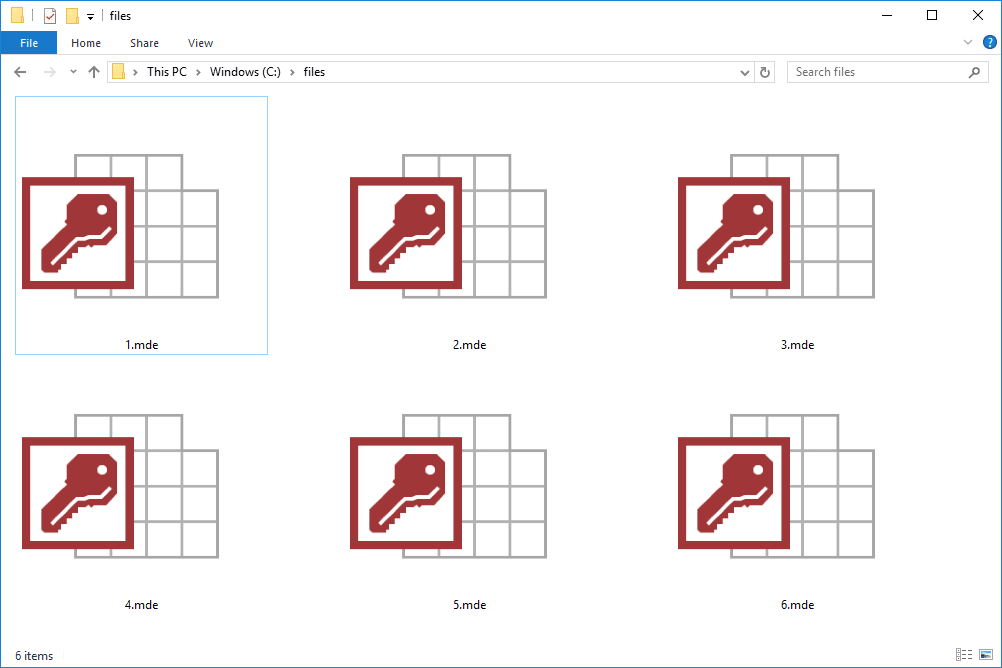
Le istruzioni in questo articolo si applicano ad Access 2019 e 2016.
Come aprire un file MDE
I file MDE possono essere aperti con Microsoft Access e probabilmente anche con altri programmi di database. Ecco come aprirne uno in Access 2019:
-
Collegati al sito web Compila il > apri.
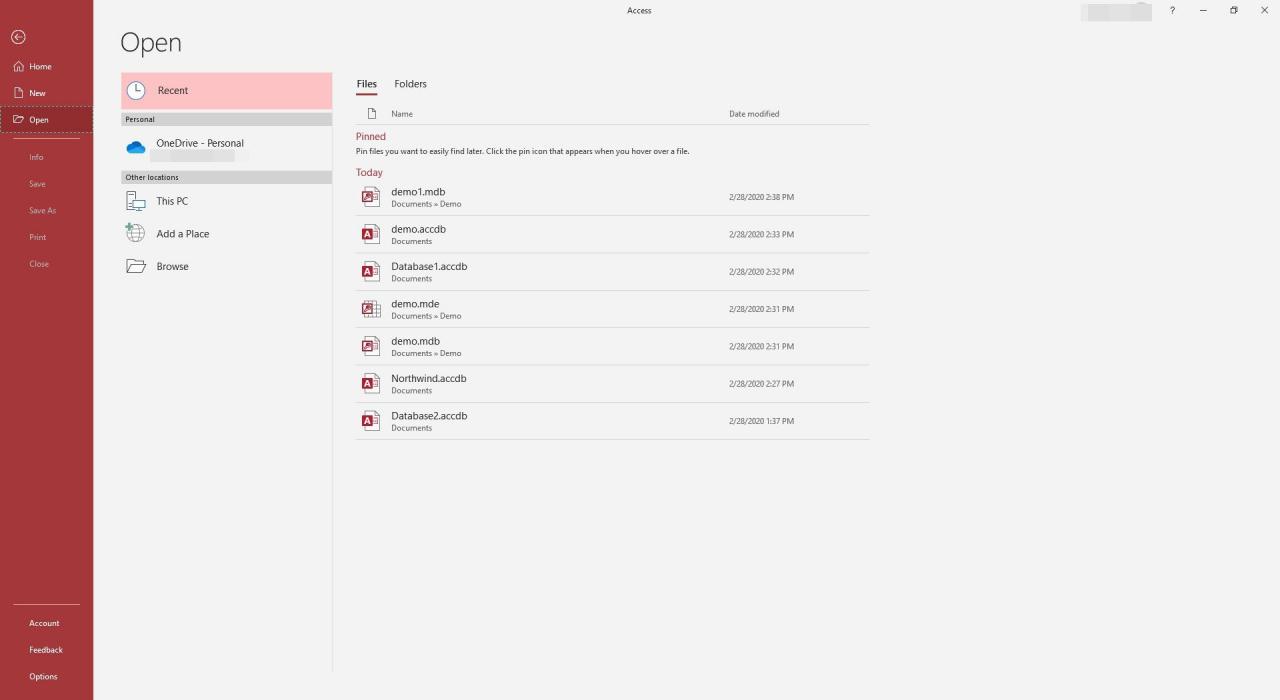
-
Seleziona Navigare se non vedi il tuo file elencato.
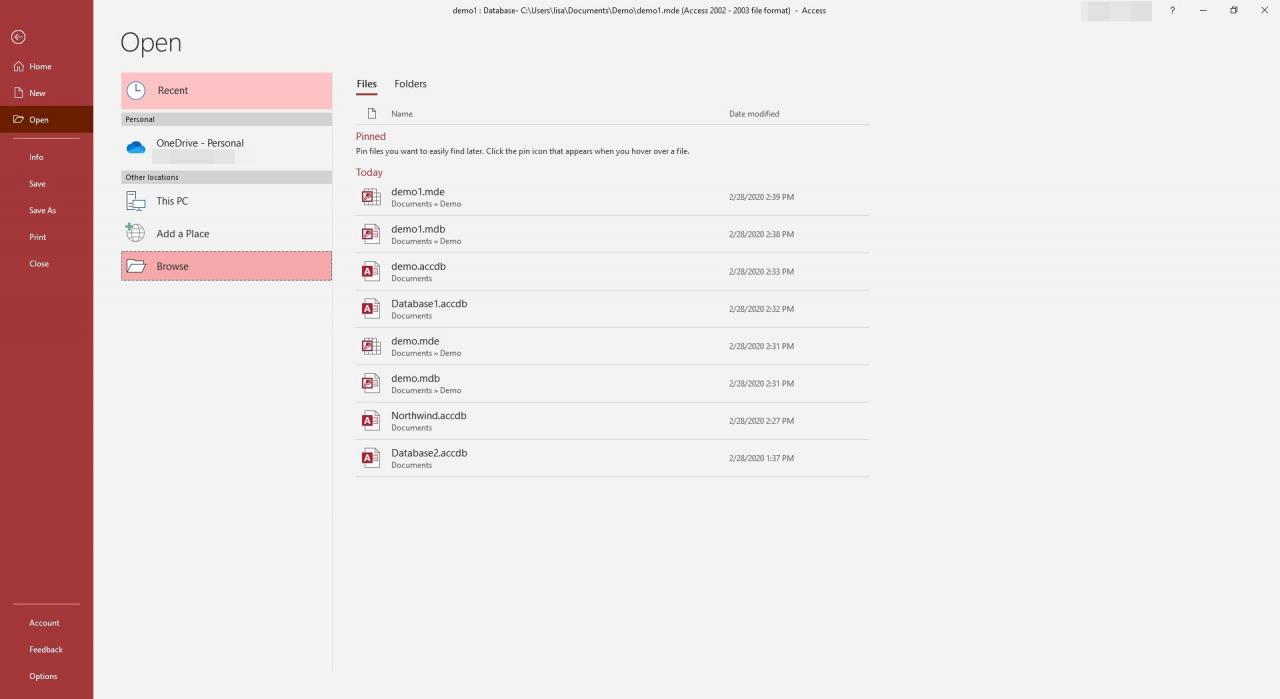
-
Cerca il file MDE che desideri aprire, selezionalo e quindi scegli apri.
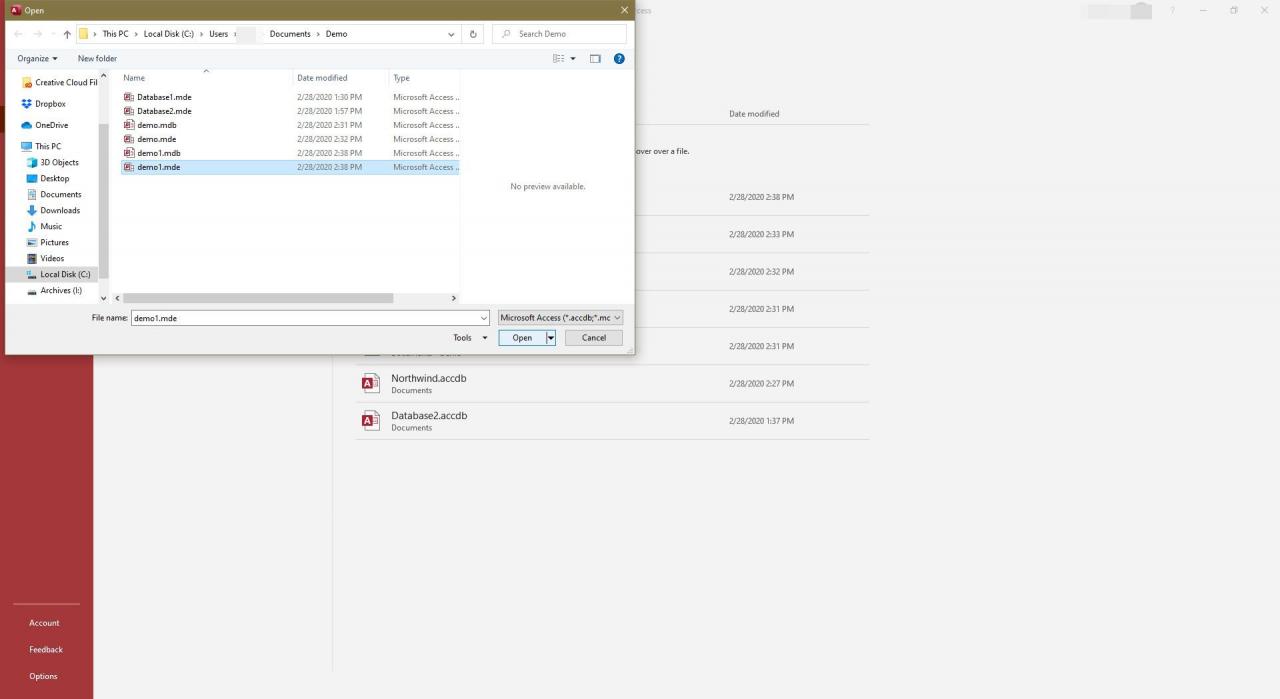
-
Sarai avvisato di un potenziale problema di sicurezza. Se conosci l'origine del file, seleziona apri, Altrimenti Annullare.

-
Il file MDE dovrebbe ora essere aperto in Access.
Importa il tuo file MDE in Excel
Microsoft Excel importerà file MDE, ma tali dati dovranno essere salvati in un altro formato di foglio di calcolo come XLSX o CSV. Ecco come importare un MDE in Excel:
-
Apri o crea un nuovo foglio di lavoro.
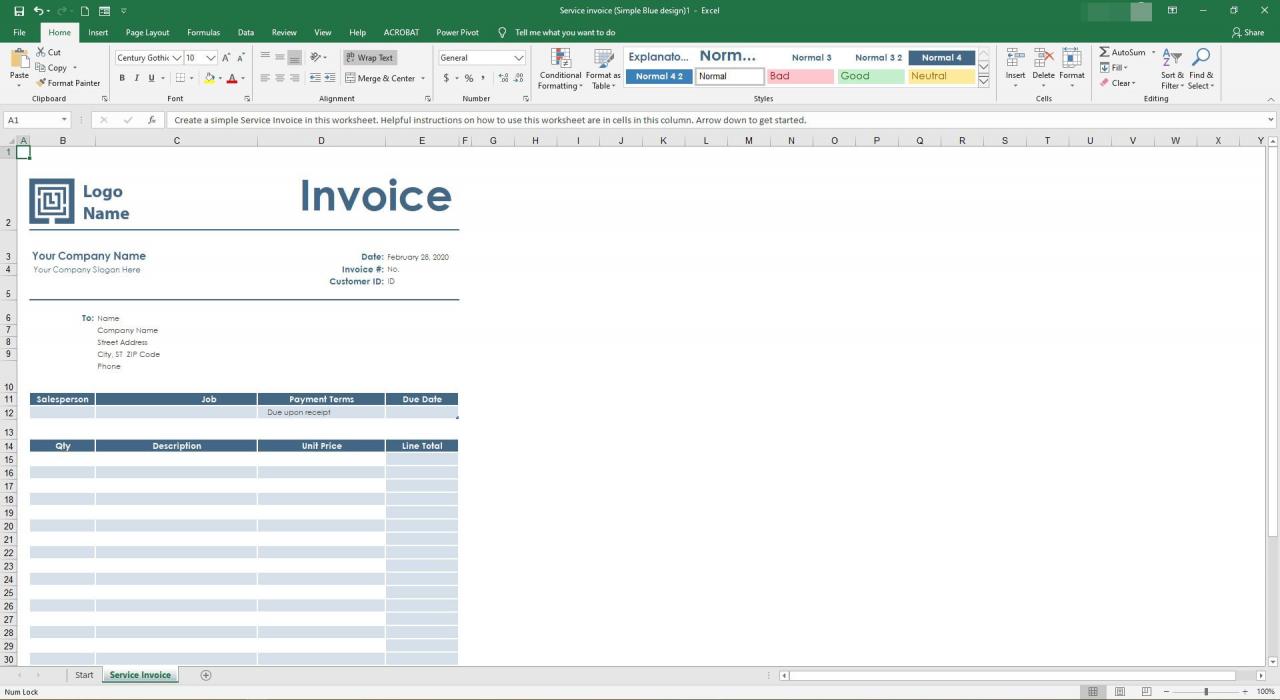
-
Seleziona il dati menu nella parte superiore di Excel e scegli Ottieni dati dal Ottieni e trasforma i dati .
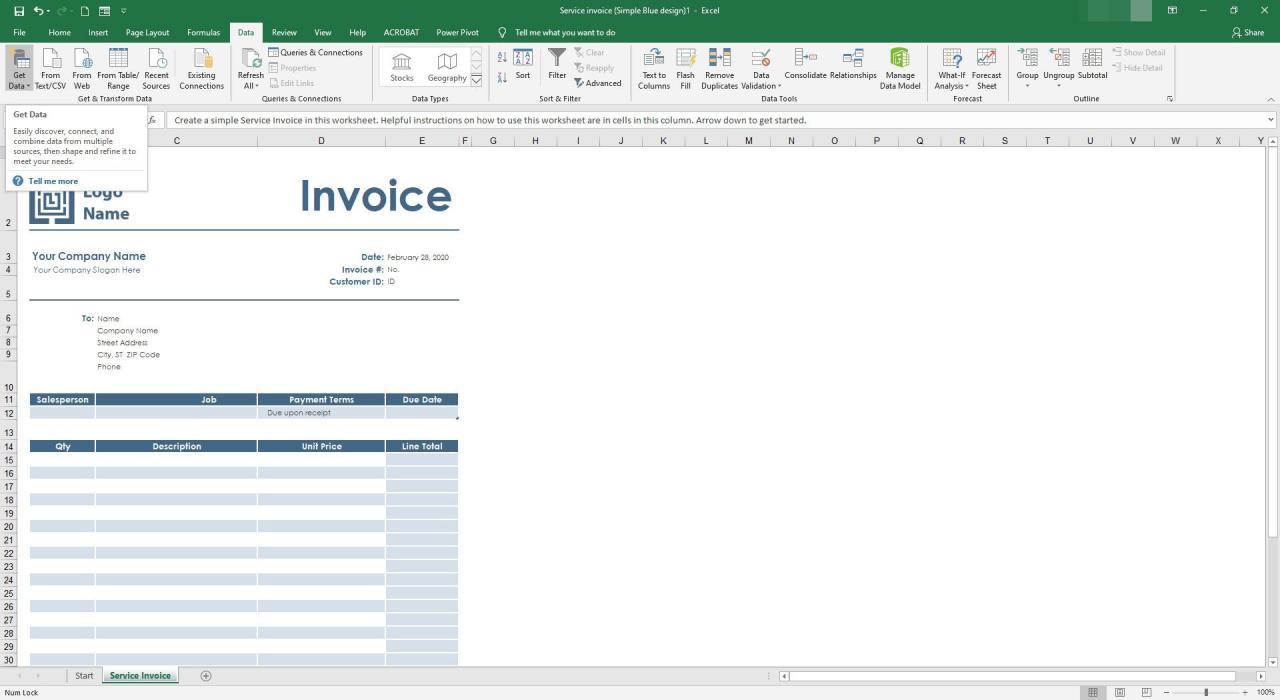
Se non vedi questa opzione, scegli Ottieni dati esterni dal lato sinistro di dati menu.
-
Seleziona Dal database di Microsoft Access, o Da Access se invece vedi quello.
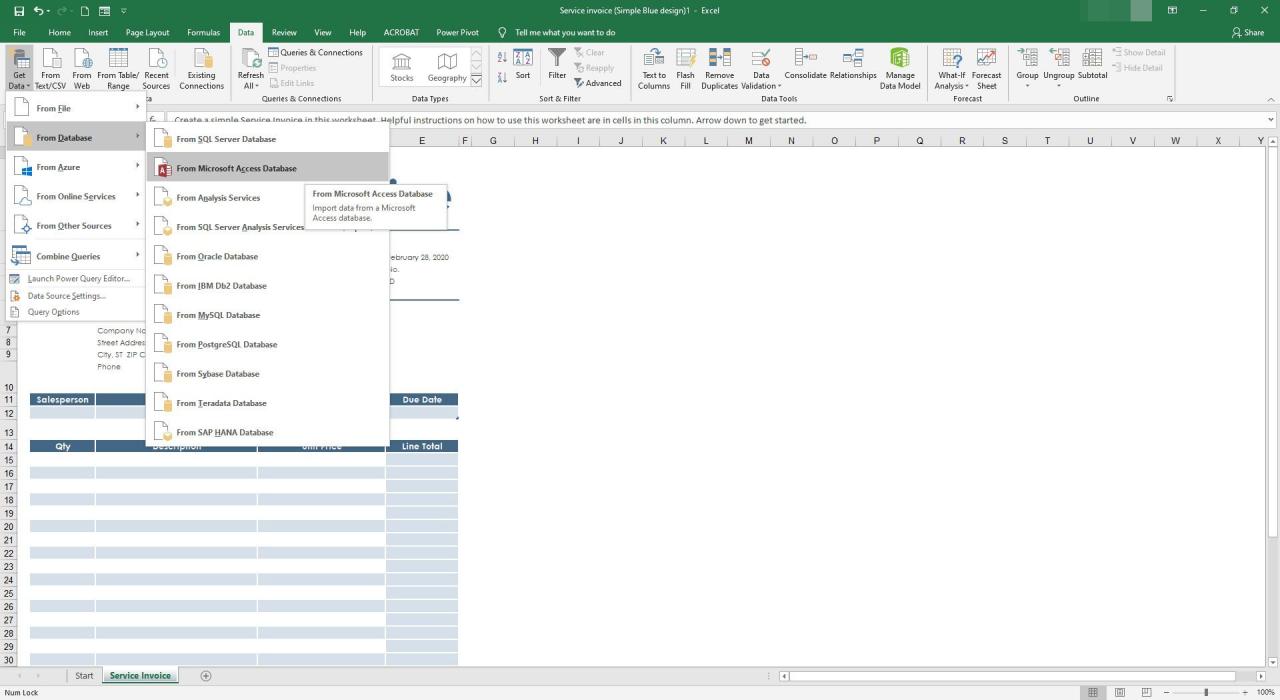
-
Seleziona e importa il file MDE.
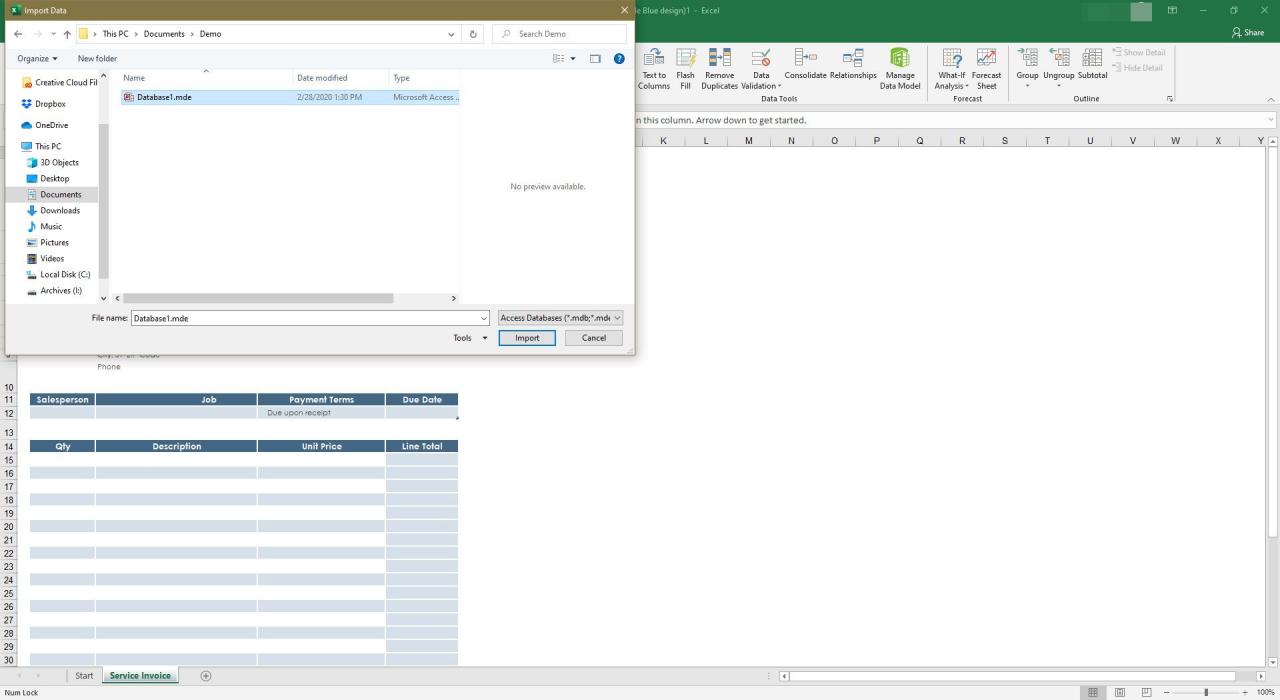
-
In Navigatore, seleziona gli elementi che desideri importare. Se hai bisogno di più di un file, scegli Seleziona più elementi.
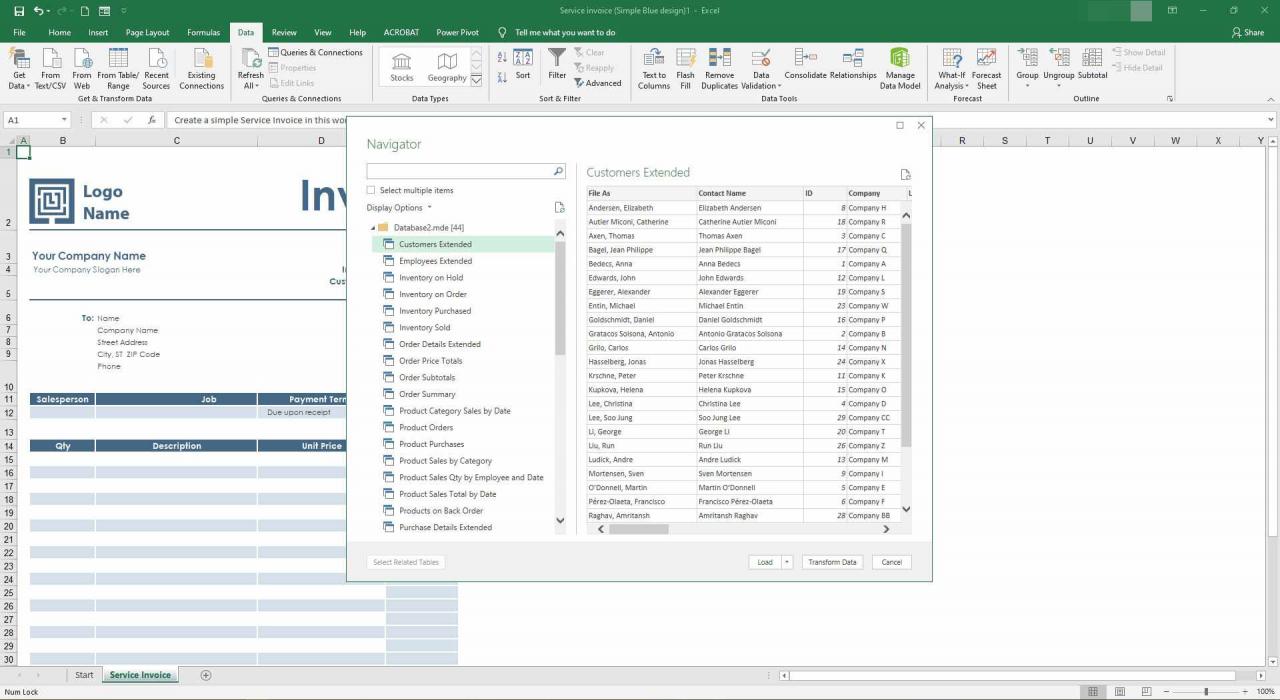
-
Seleziona Caricare.
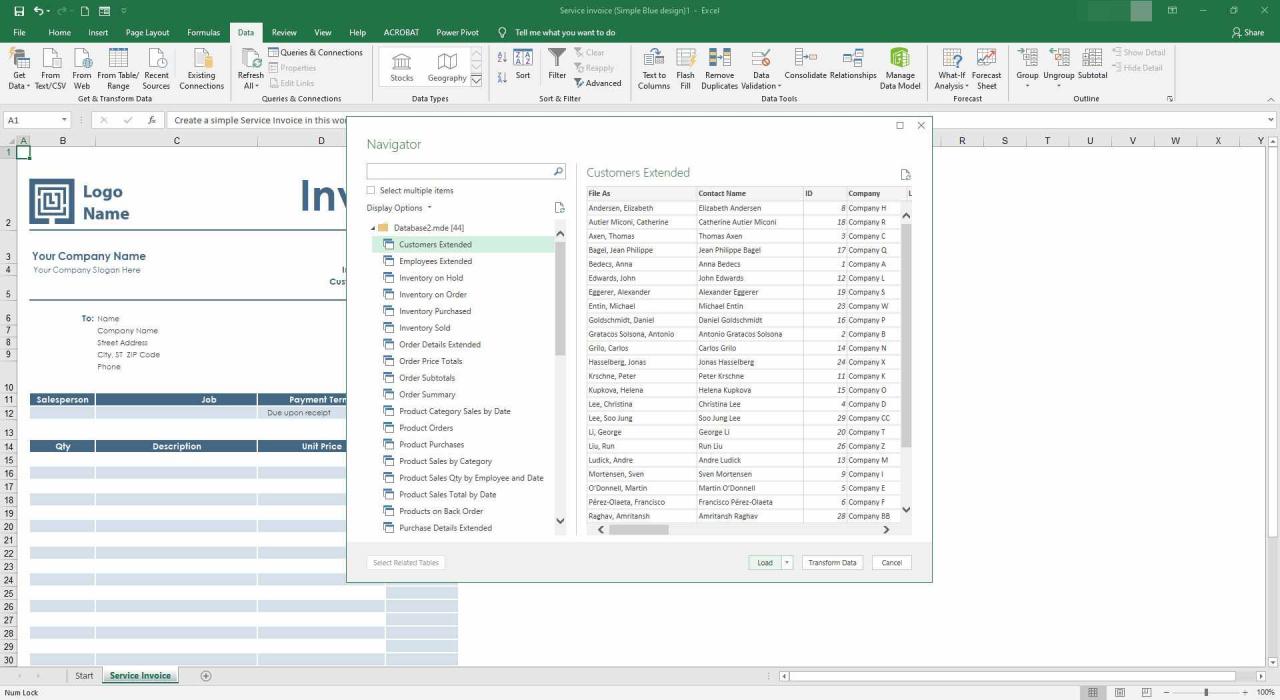
-
Attendi che i dati vengano importati.
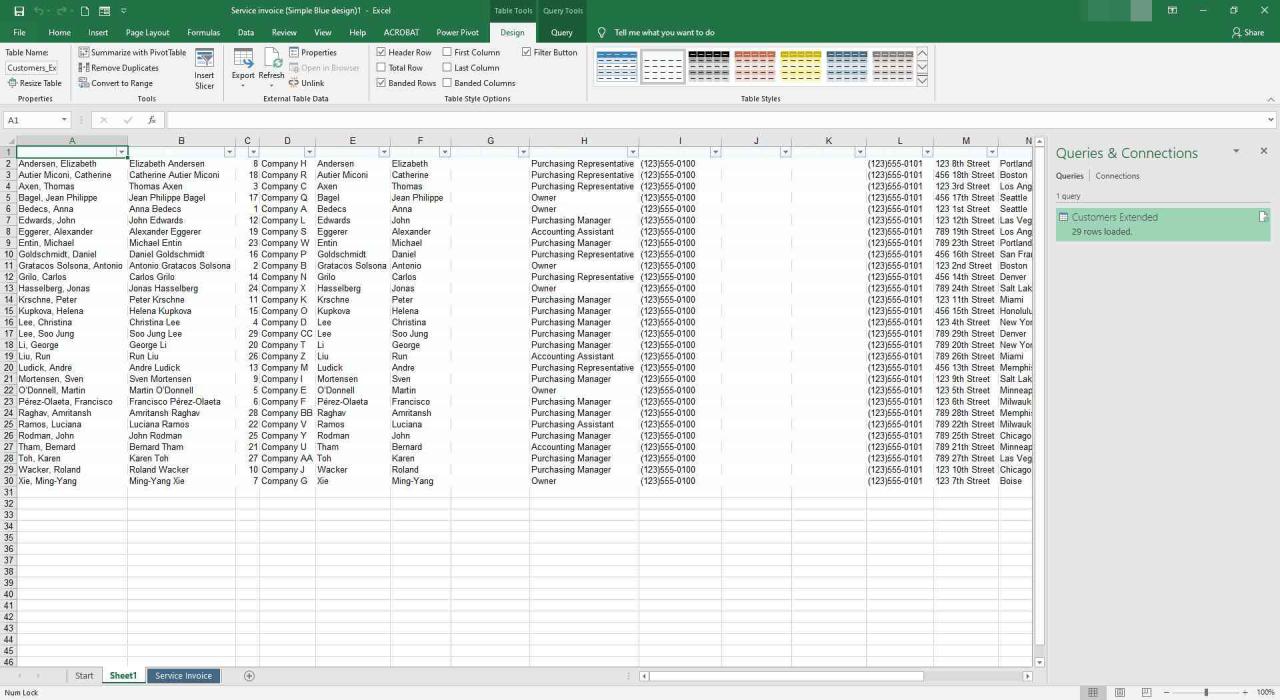
-
Le informazioni dal file MDE dovrebbero ora essere nel foglio di calcolo di Excel.
Se trovi che un'applicazione sul tuo PC tenta di aprire il file MDE ma è l'applicazione sbagliata o preferisci che un altro programma installato apra i file MDE, puoi cambiare il programma predefinito che apre i file MDE in Windows.
Come convertire un file MDE
Sebbene siano disponibili alcune informazioni precedenti su come convertire un MDE in un MDB, Microsoft stessa non supporta questo processo. C'è almeno un'azienda che eseguirà la conversione per te a un costo.
Una volta che le informazioni nel file MDE sono nel formato MDB, è possibile convertire il file MDB in ACCDB o ACCDE utilizzando Access.
In alternativa, è possibile aprire il file MDE in Access e quindi copiare manualmente i dati in un nuovo file MDB.
Non riesci ancora ad aprire il file?
Se i programmi sopra non funzionano per aprire il file, è possibile che tu stia leggendo erroneamente l'estensione del file, il che significa che in realtà non hai un file MDE.
Ad esempio, un file Amiga MED Sound e un file RSView Development Project utilizzano entrambi l'estensione file MED, che è molto simile a MDE ma non la stessa. Anche se sembrano correlati a Microsoft Access o ArchiCAD, si aprono invece rispettivamente con ModPlug Player e RSView.
Lo stesso vale per altre estensioni di file che potrebbero suonare o apparire come "MDE", come NOMEDIA. Un altro è MME, che appartiene al formato Multi-Purpose Internet Mail, e MDD, che potrebbe essere un file Point Oven Deformation Data o un file MDict Resource.